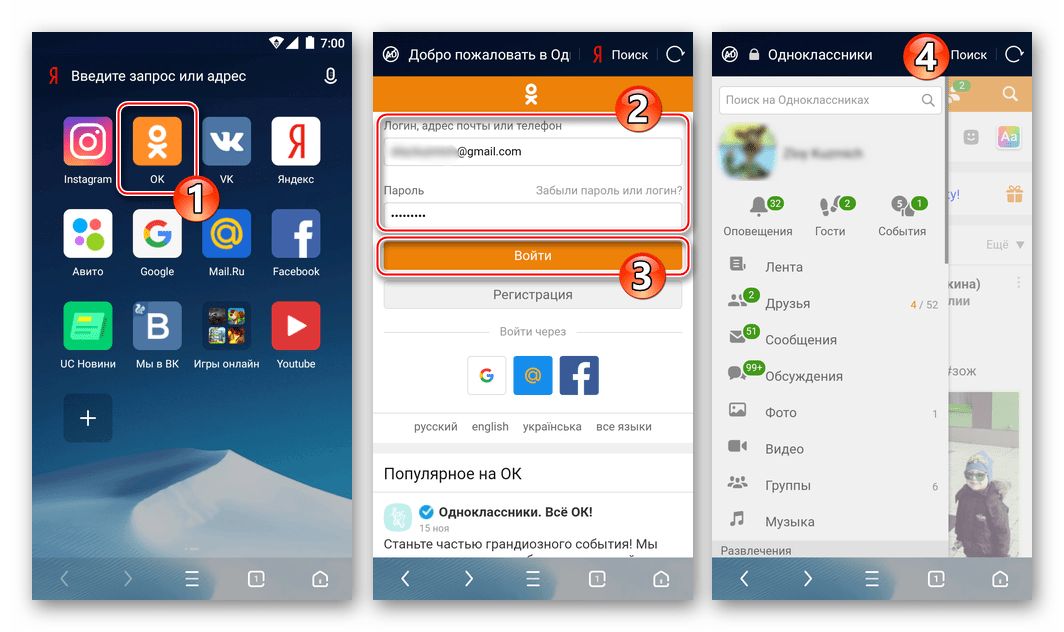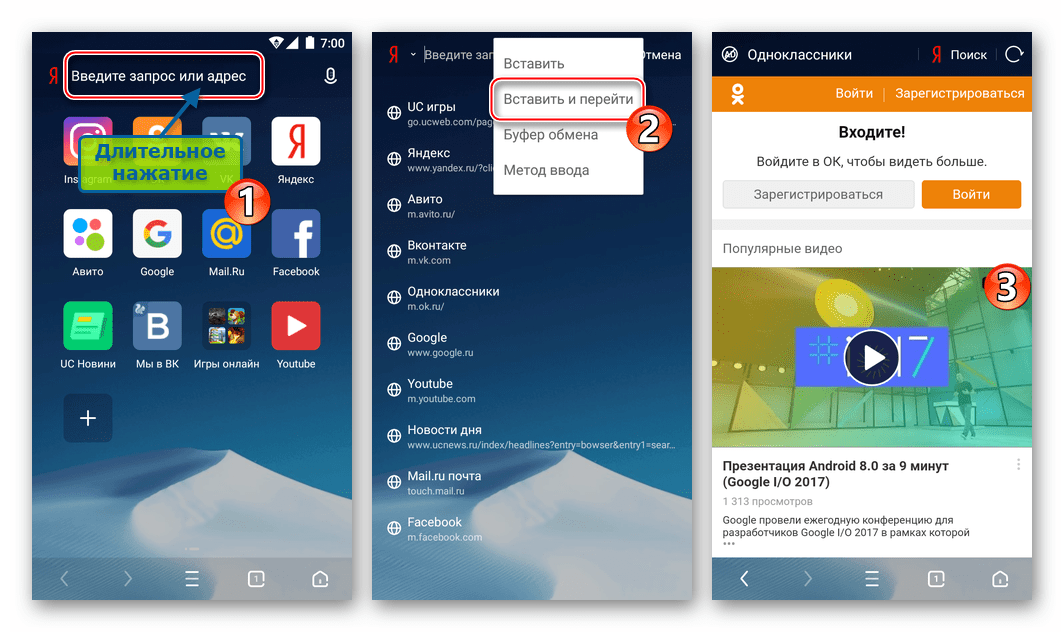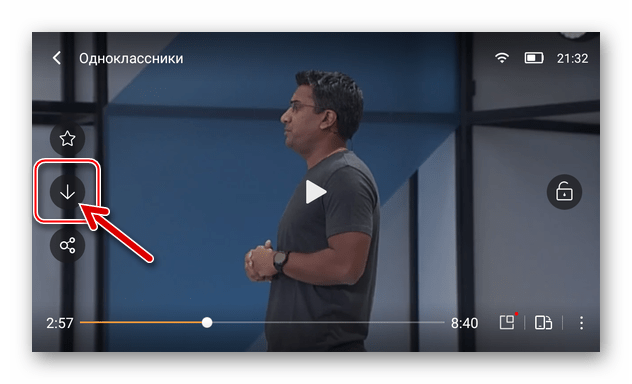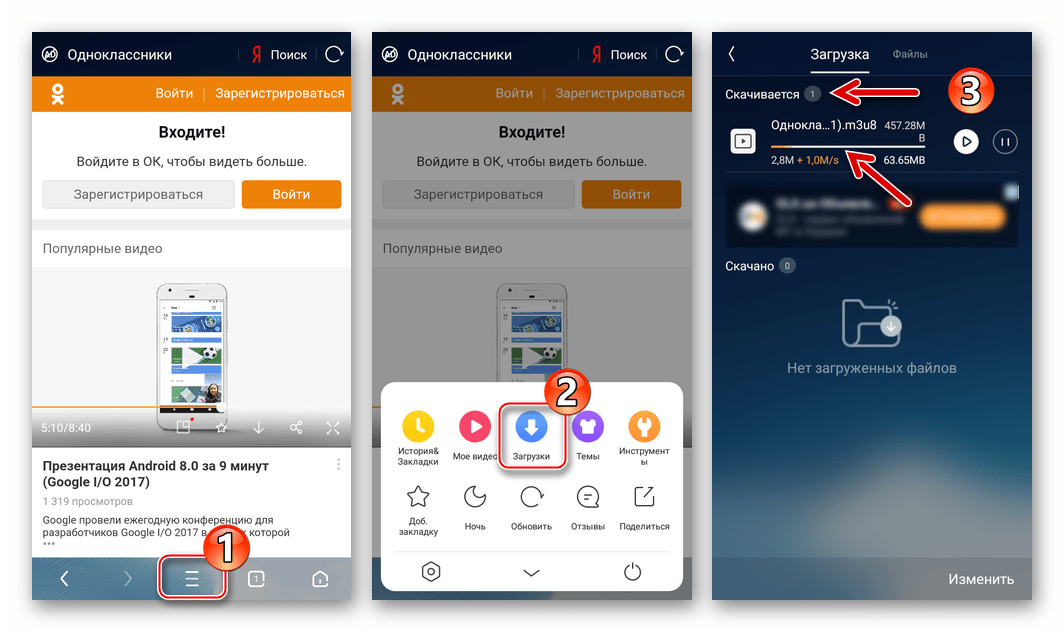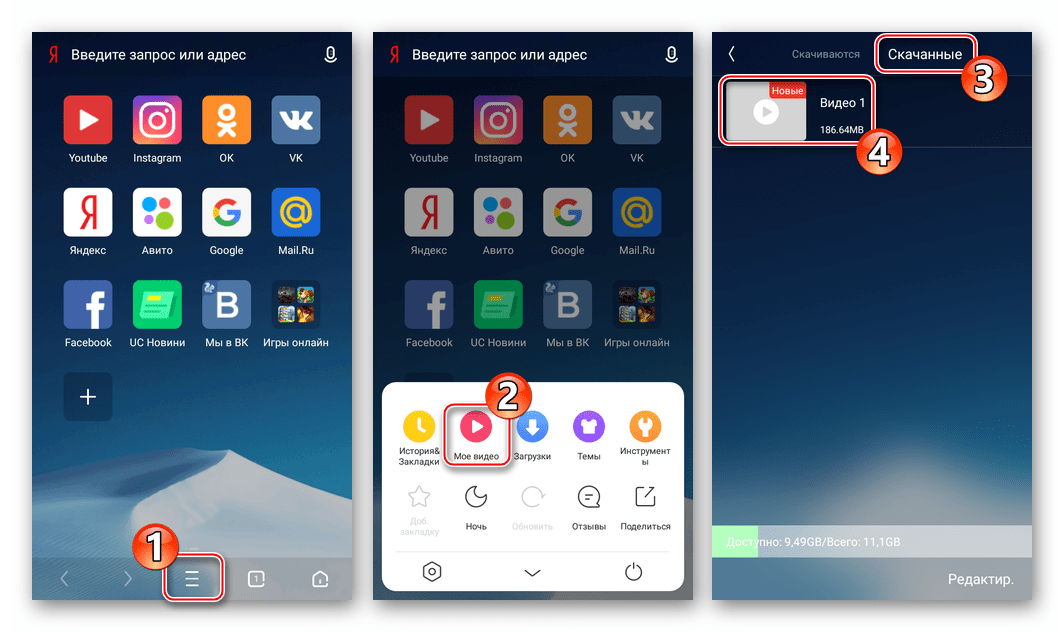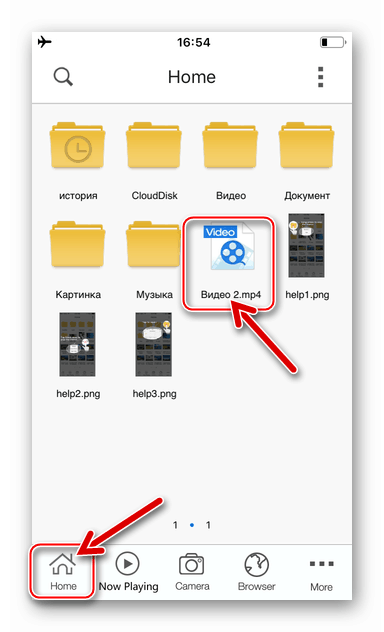Як завантажити відео з соцмережі Однокласники на Android-смартфон і iPhone
Перегляд різного відеоконтенту, представленого в каталозі соціальної мережі Однокласники, є для багатьох учасників сервісу вельми привабливою можливістю отримання корисної інформації або простого розваги під час перебування онлайн. При цьому забезпечити постійне високошвидкісне підключення своїх девайсів до інтернету вдається далеко не завжди, а значить, питання, як завантажувати відеоролики з ok.ru в пам'ять смартфона для їх відтворення в періоди відсутності доступу до глобальної мережі, є актуальним. Користувачі Android- та iOS-пристроїв знайдуть рішення зазначеного завдання в статті нижче.
Варто відзначити, що будь-якого офіційного способу завантажити відео з Однокласників для перегляду офлайн творцями соціальної мережі не передбачається. У всіх випадках і незалежно від бажаної користувачем програмно-апаратної платформи, доведеться вдатися до використання інструментів, створених сторонніми розробниками.
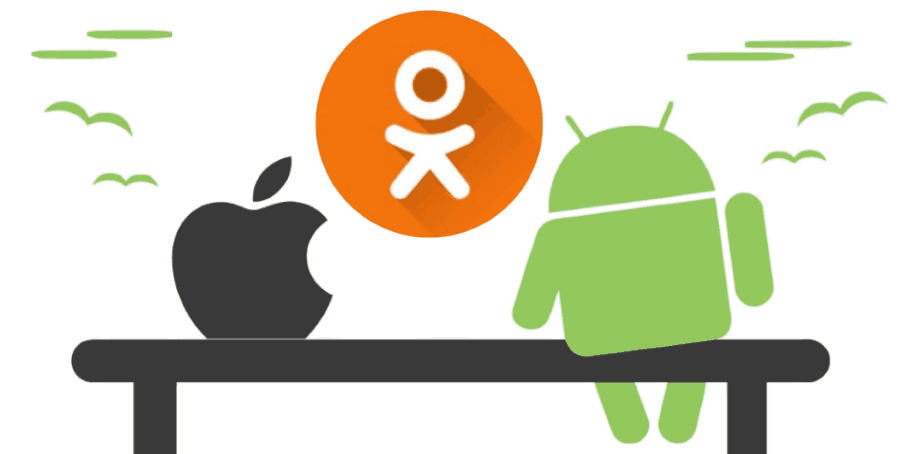
До слова, можливості завантаження контенту з бібліотеки ОК.RU на диск комп'ютера ми вже розглядали в одній зі статей, а запропоновані в ній способи отримання відео можуть використовуватися в тому числі і власниками мобільних девайсів, тільки додатково потрібно буде перенести файли з ПК в пам'ять смартфона , про що також розказано в наших матеріалах.
Читайте також:
Як завантажити відео з Однокласників на комп'ютер
Як перенести файли з комп'ютера на телефон
Як перенести відео з комп'ютера на Apple-пристрій за допомогою iTunes
Запропоновані нижче способи закачування відеороликів з Однокласники не вимагають використання комп'ютера - знадобиться лише Android-смартфон або iPhone, а також підключення до високошвидкісного інтернету на час скачування.
зміст
Android
Користувачі програми-клієнта Однокласники для Android формують найбільш численну аудиторію соцмережі серед власників сучасних смартфонів. Тому в першу чергу розглянемо, які інструменти і методи можна застосувати на Андроїд-девайсах, щоб зберегти відеоролик з каталогу соцмережі Однокласники в їх файловому сховищі.
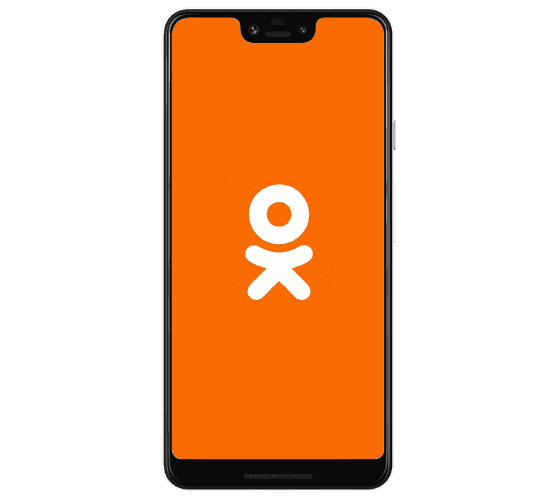
Перш ніж переходити до опису ефективних дій, які передбачають скачування відеороликів з Однокласників на Андроїд-пристрої, скажемо кілька слів про найбільш очевидному вирішенні, що приходить на розум при виникненні необхідності вирішення зазначеного завдання - використовувати програми з Google Play Market . Спеціалізовані «завантажувачі» широко представлені в Магазині і легко знаходяться за запитами на кшталт «скачати відео з ok.ru».
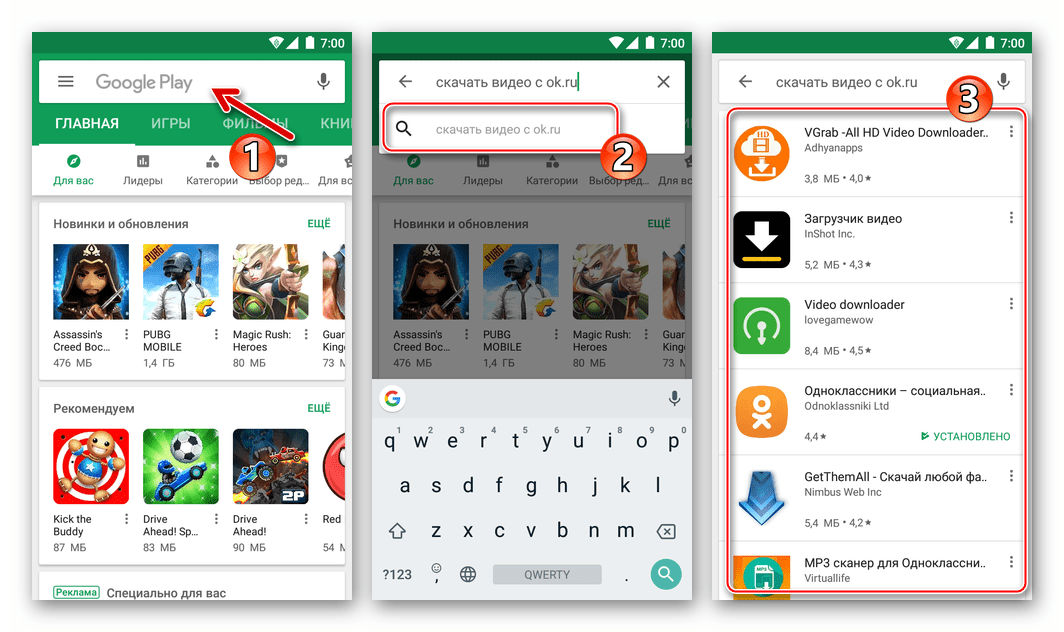
Відзначимо, що при створенні даного матеріалу було завантажено і інстальовано близько 15-ти вищеописаних продуктів (в тому числі платних), але спроби застосувати їх для реалізації мети, зазначеної в заголовку статті, позитивних результатів не принесли, хоча деякі інструменти показали свою ефективність щодо інших соцмереж і місць для розміщення відеофайлів.
Читайте також:
Як завантажити відео з ВК на Андроїд
Викачуємо відео з YouTube на телефон
Викачуємо відео з Twitter
Можливо, ситуація зміниться в майбутньому, тому зовсім виключати спеціалізовані «завантажувачі», представлені в Гугл Плей Маркеті, з інструментарію, який допомагає завантажити ролик з Однокласників, ми не будемо. А поки що розглянемо два дійсно ефективних інструменту і методи їх використання, але для початку навчимося отримувати посилання на відео, розміщене в бібліотеці OK.RU.
Копіювання посилання на відео з Однокласників в середовищі Android
Практично будь-який метод завантаження відеороликів з даної соцмережі в пам'ять телефону для своєї реалізації потребують наявність адреси файлу, який є джерелом контенту. На Андроїд-смартфон можливо скопіювати зазначену посилання в «буфер обміну», увійшовши в сервіс через будь-який веб-браузер (в прикладі Google Chrome ).
- Відкрийте веб-браузер і перейдіть на сайт ok.ru. Авторизуйтесь в соцмережі, якщо цього не було зроблено раніше.
- Знайдіть відеоролик в будь-якому з розділів ресурсу та тапом по його найменуванню перейдіть на сторінку відтворення. Відкрийте меню опцій, торкнувшись трьох точок під областю онлайн-плеєра.
- Тапніте «Копіювати посилання». У віконці натисніть на адресу до відображення списку можливих дій, де виберіть «Копіювати адресу посилання».
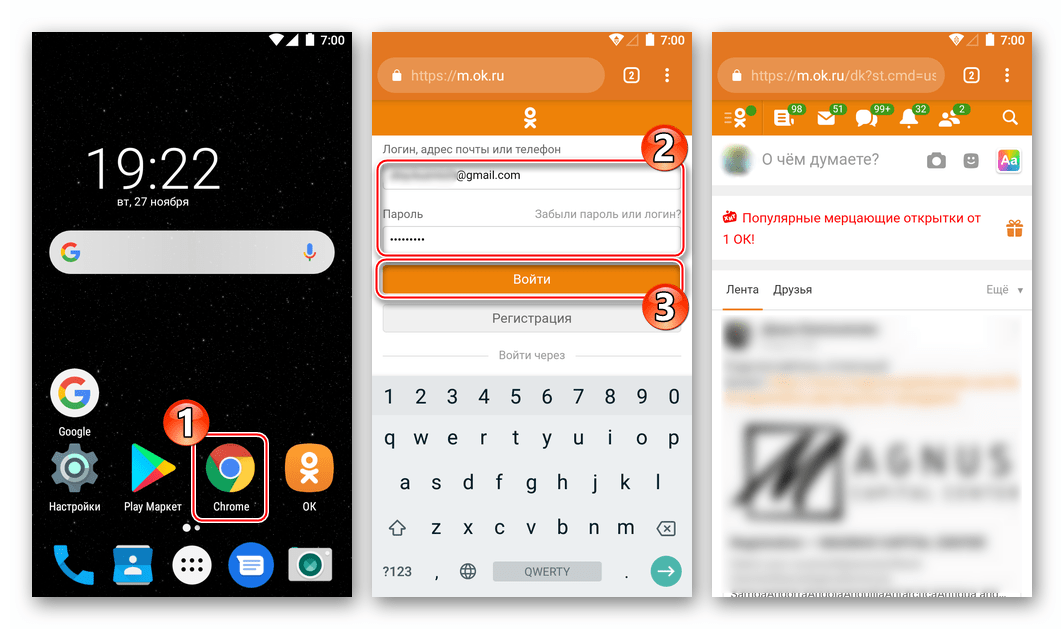
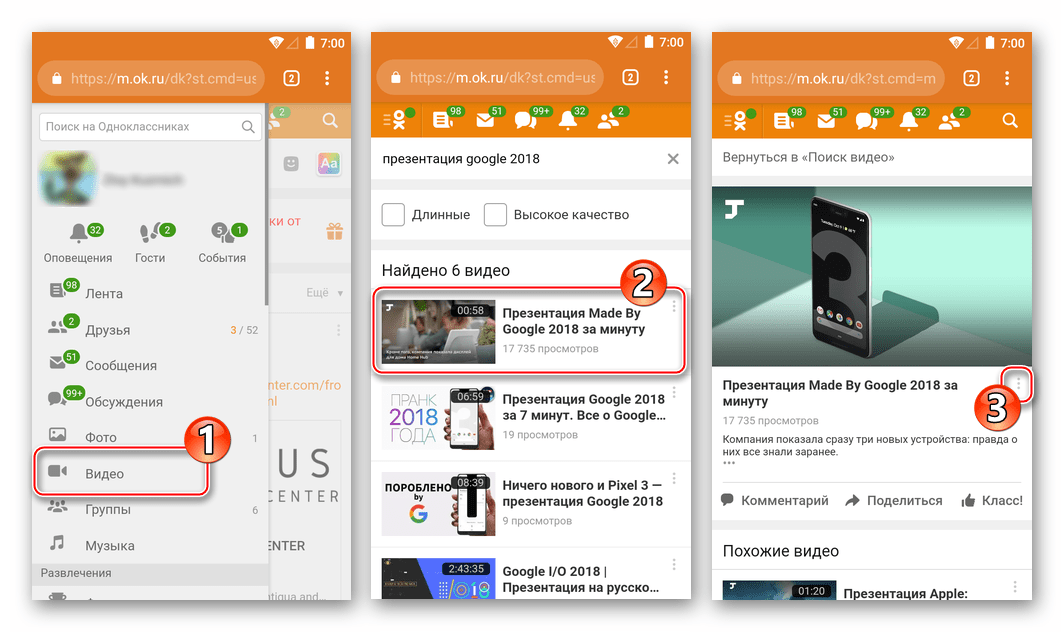
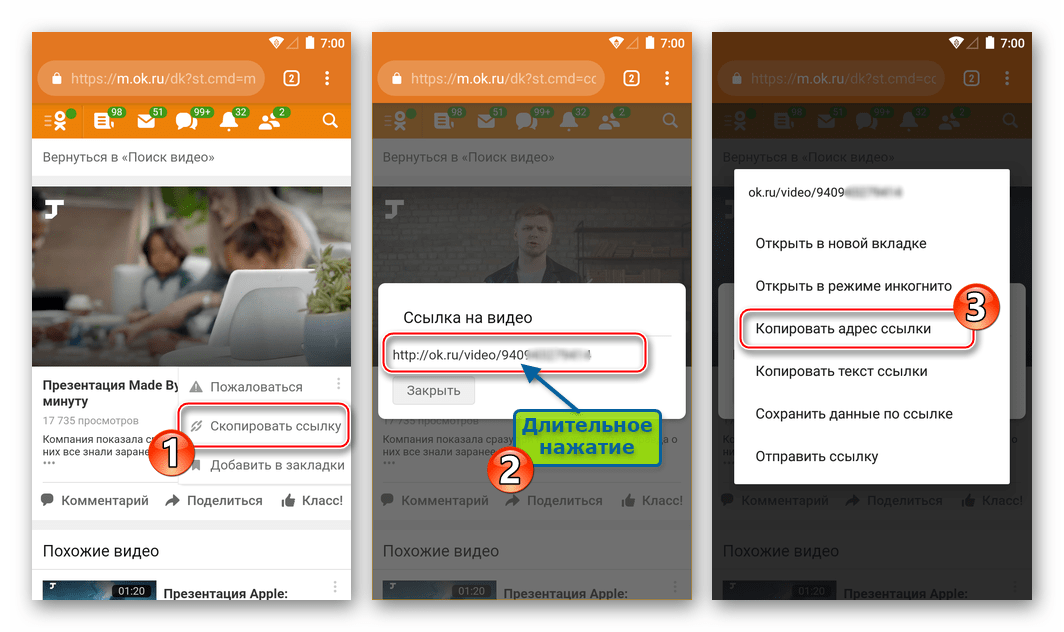
Переходимо до інструкцій по завантаженню відеороликів з Однокласників в Android-пристрій. Повторимося, на момент написання статті ефективними виявилися всього два методи.
Спосіб 1: UC Browser
Досить простий спосіб завантаження відео з каталогу OK.RU в сховище Андроїд-девайса полягає в використанні функціоналу популярного браузера від китайських розробників - UC Browser.
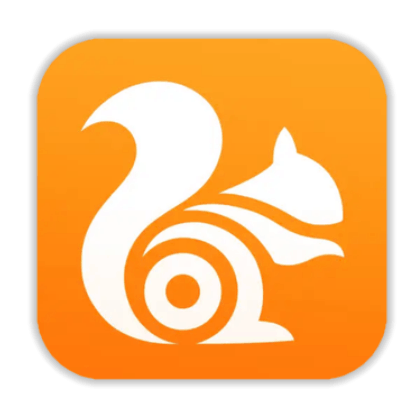
- Встановіть КК Браузер з Гугл Плей Маркета.
- Відкрийте UC Browser. Після першого запуску необхідно видати веб-оглядачеві дозволу - обов'язково підтвердіть можливість доступу додатки до файлового сховища телефону, на інші запити дайте відповідь ствердно чи заперечно за своїм бажанням.
- Тепер можна йти одним з двох шляхів:
- Перейдіть на сайт соціальної мережі. До слова, розробники браузера дбайливо розмістили закладку на стартову сторінку свого дітища - просто натисніть «Однокласники». Авторизуйтесь в сервісі, а потім в одному з його розділів знайдіть відео, яке потрібно зберегти для перегляду в офлайн-режимі.
- Якщо через UC Browser «ходити» в соціальну мережу здається не найкращим рішенням, тоді просто вставте скопійоване вищеописаним способом посилання на відеоролик в адресний рядок браузера. Для цього тривалим киснем в області введення адрес викличте меню опцій, а потім натисніть «Вставити і перейти».
![Однокласники для Android - вхід до соціальної мережі через UC Browser]()
![Однокласники для Android - сторінка програвання відео в UС Browser]()
- Розпочніть відтворення відео.
![UC Browser для Android кнопка завантаження відео в повноекранному режимі програвача в]()
Незалежно від того, розгорнете ви область програвання на весь екран чи ні, в плеєрі виявляється кнопка у вигляді стрілки, спрямованої вниз. Натисніть на цей елемент.
- Далі викличте меню розділів браузера тапом за трьома рисочки внизу екрану і перейдіть в «дорослих». Тут можна спостерігати за процесом завантаження.
![Однокласники - процес завантаження відео з соцмережі в пам'ять Android через UC Browser]()
По завершенні копіювання файлу в пам'ять смартфона на короткий час з'явиться відповідне повідомлення.
- Вищеописаний процес отримання відеофайлів з Однокласників характеризується одним недоліком - UC Browser привласнює завантажених файлів найменування, не зовсім зручні для систематизації відео і пошуку потрібного ролика в подальшому. Це можна виправити перейменуванням отриманого вручну, що можна здійснити прямо на екрані «Завантаження». Натисніть і потримайте на ім'я завантаженого файлу і в меню, виберіть «Перейменувати».
- Весь скачаний з Однокласників відеоконтент в подальшому можна виявити шляхом
UCDownloads/videoу внутрішній пам'яті смартфона або на знімному накопичувачі, якщо це встановлено в девайс, але зважаючи на особливості формату отриманих роликів переглядати їх найкраще за допомогою засобу, використаного для завантаження,![UC Browser для Android - відтворення відеороликів, викачаних з Однокласників]()
тобто через вбудований в КК браузері плеєр.
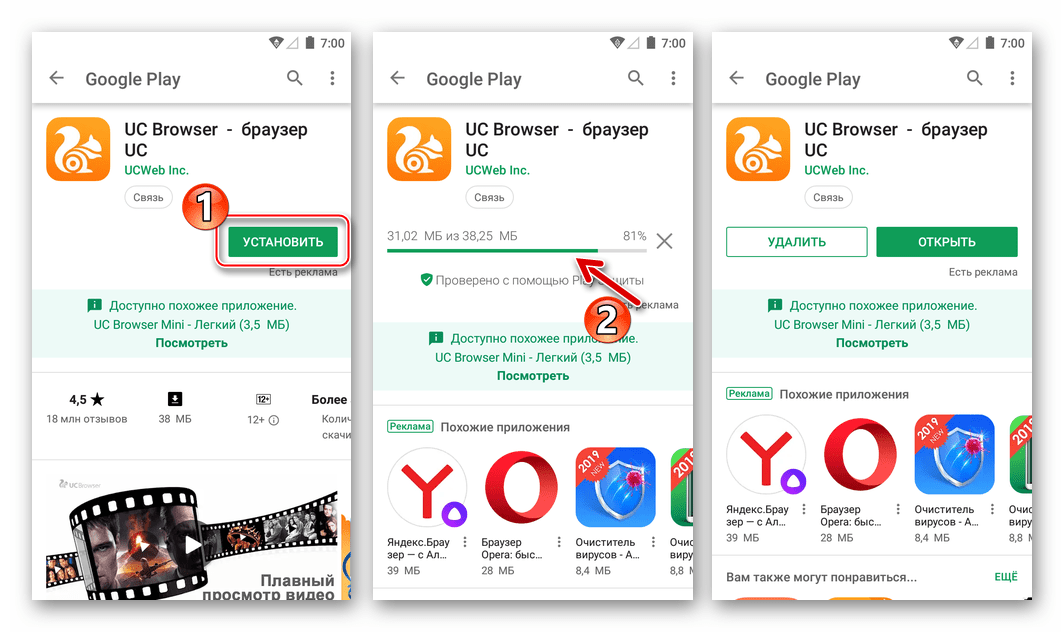
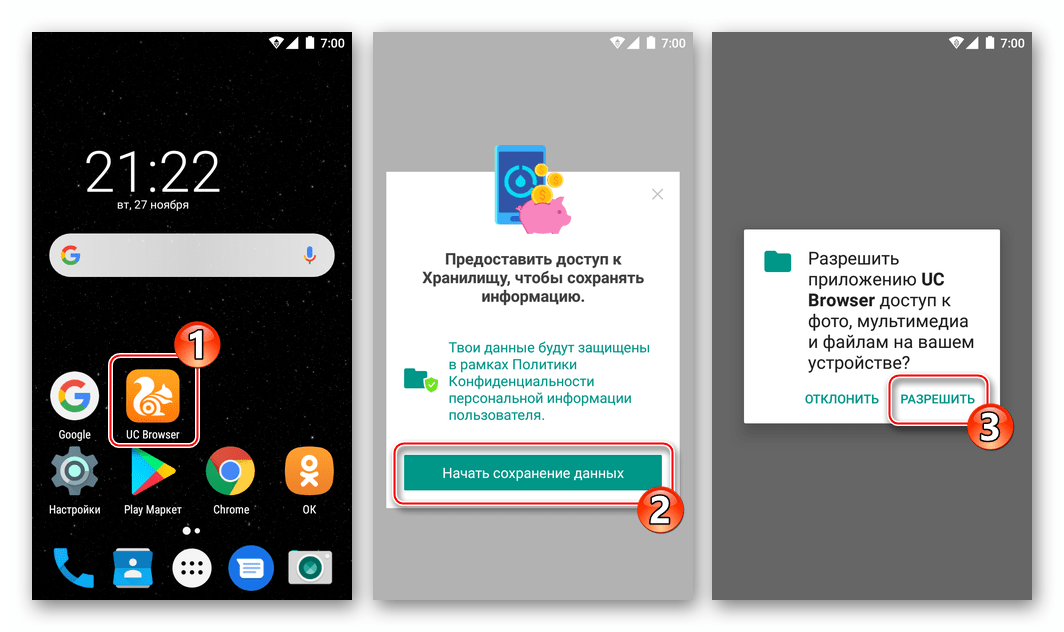
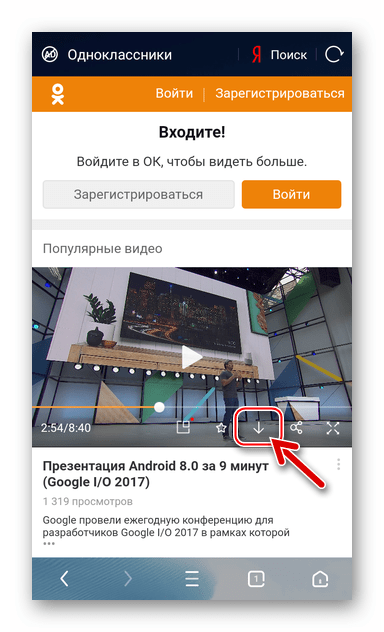
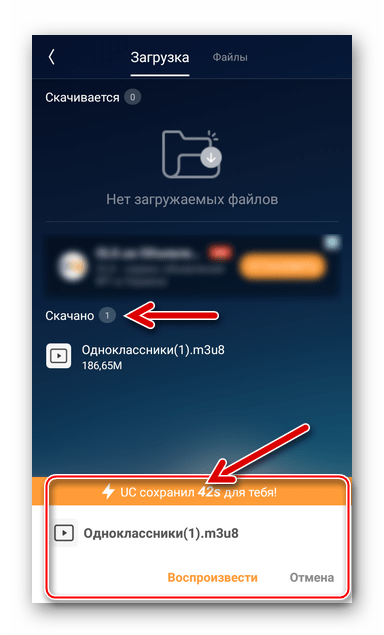
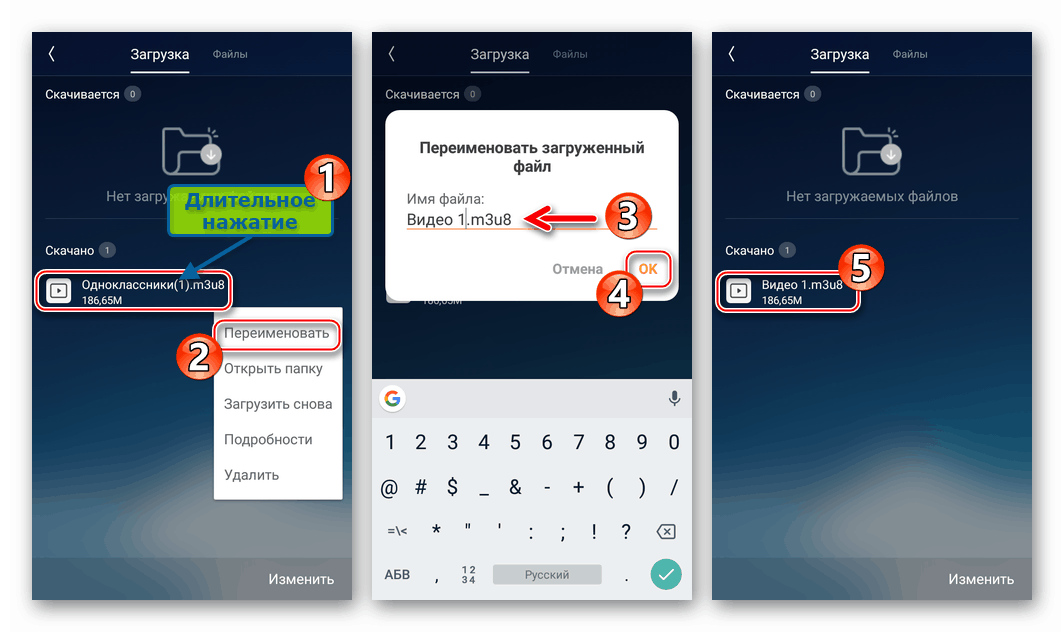
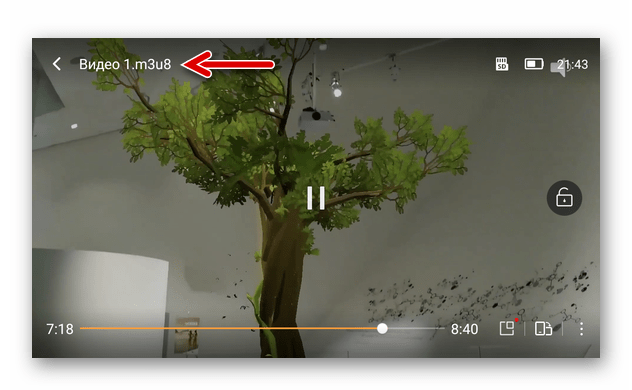
Спосіб 2: Сервіс getvideo.at
Другий дієвий метод завантаження відеороликів на Android-смартфон з каталогу odnoklassniki.ru не вимагає установки яких-небудь додатків, скачування здійснюється через спеціальний веб-сервіс, доступ до якого можна отримати з будь-якого веб-оглядача. Інтернет-ресурсів, що дозволяють завантажувати контент з різних джерел, існує безліч, але, слід зазначити, що ефективність при здійсненні спроб скопіювати ролик з даної соцмережі в пам'ять телефону продемонстрував лише сайт getvideo.at.
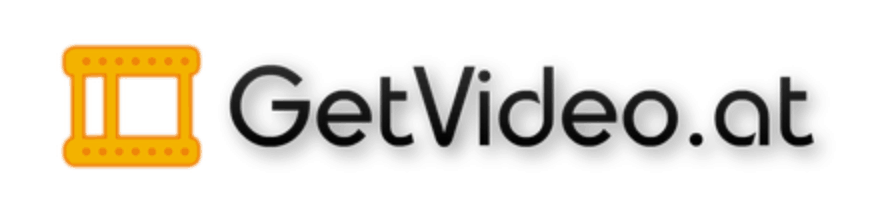
- Скопіюйте посилання на відео в Одноклассниках в буфер обміну Андроїд. У будь-якому браузері, відкритому на телефоні, перейдіть за адресою https://getvideo.at/ru/ .
- На веб-сторінці сервісу завантаження присутній поле «Вставте посилання» - тривалим натисненням в ньому викличте меню, торкніться «Вставити».
- Далі натисніть кнопку «Знайти» поряд з полем для вставки адреси. Чекайте появи превью цільового відеоролика і переліку параметрів якості, яким буде характеризуватися файл, отриманий за підсумком завантаження.
- Торкніться пункту, відповідного якості відео, прийнятного з вашої точки зору для перегляду офлайн. Далі (залежить від налаштувань Андроїд-браузера) або автоматично почнеться скачування, або з'явиться віконце, де можна вказати шлях збереження та ім'я одержуваного файлу.
- По завершенні скачування відеофайли можна знайти в «Завантаження» (за замовчуванням - це каталог «Download» в корені внутрішньої або зовнішньої пам'яті девайса).
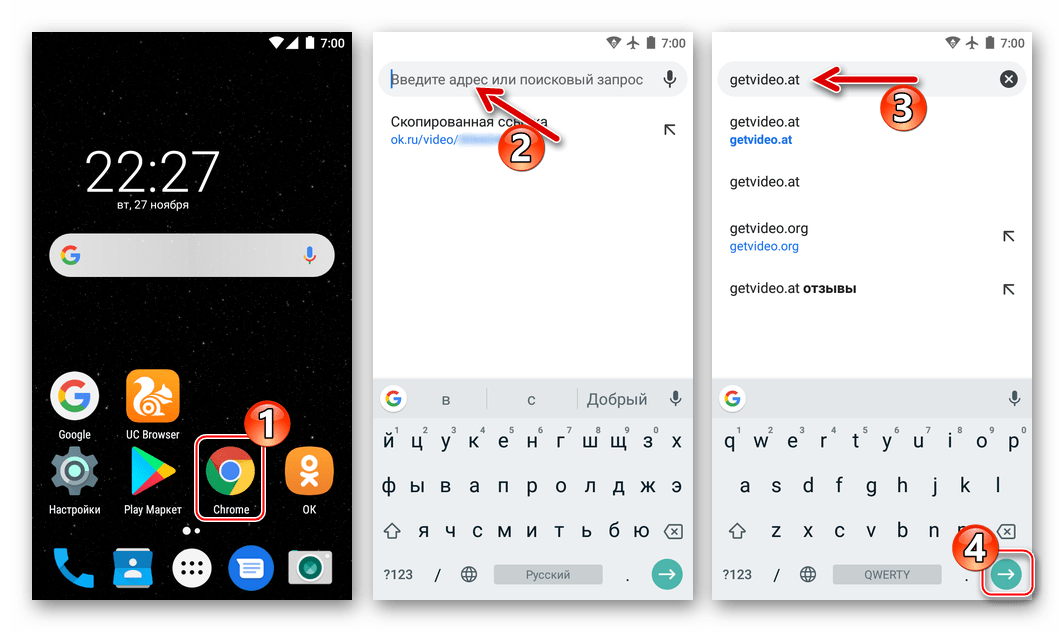
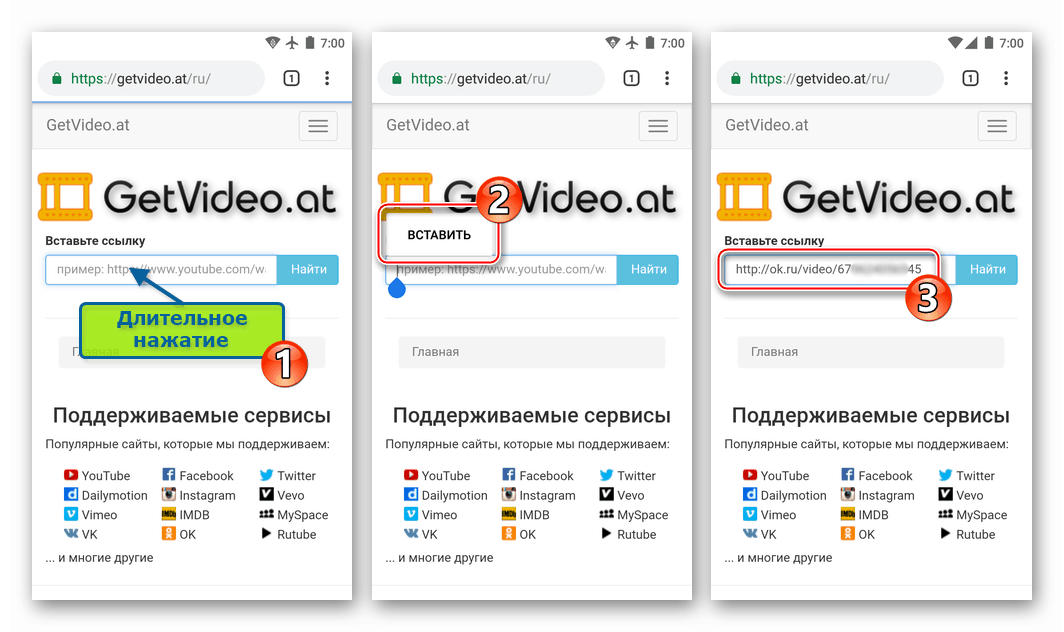
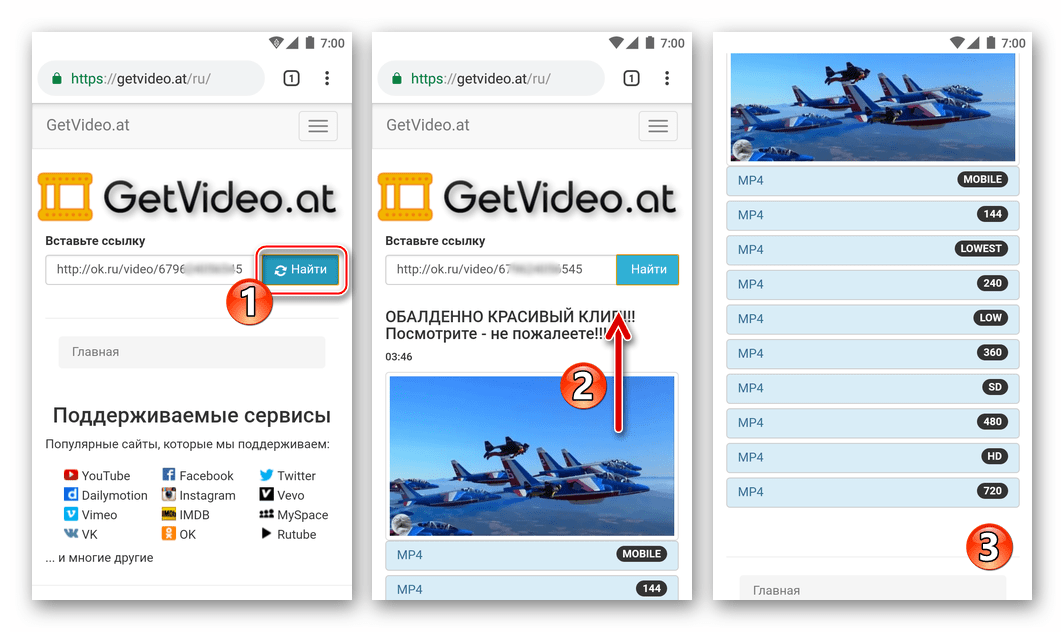
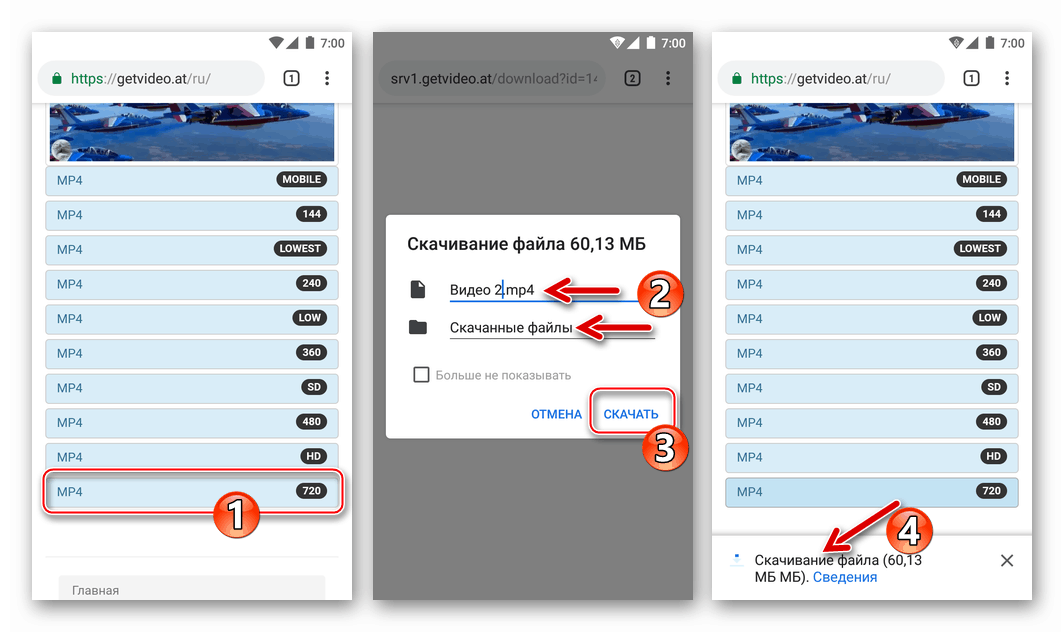
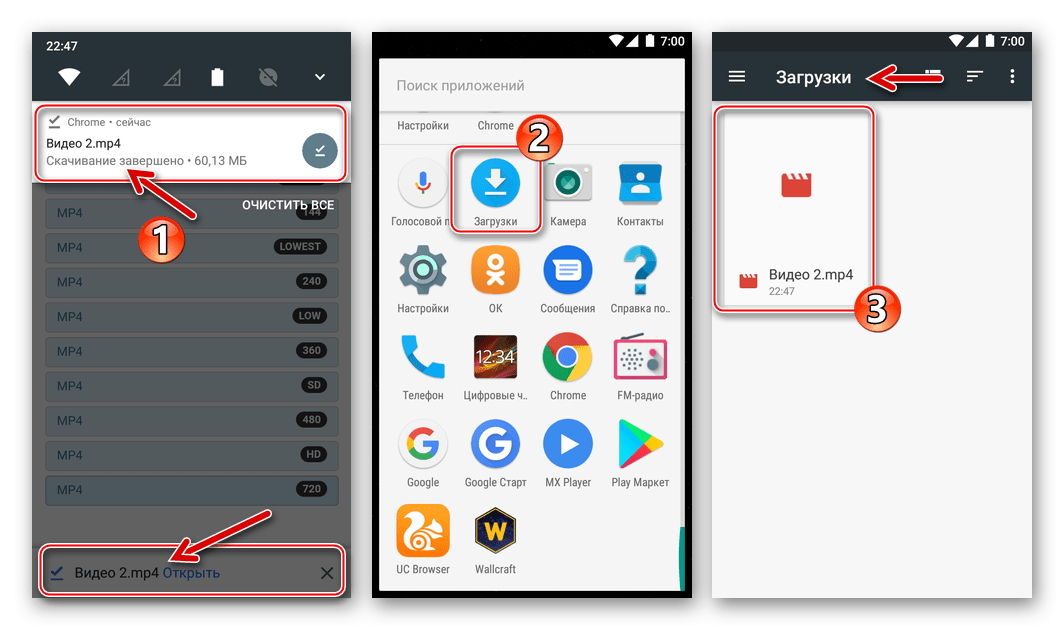
iPhone
Власники девайсів Apple щодо можливості завантаження відео з інтернету не мають будь-яких переваг перед користувачами інших апаратно-програмних платформ. В незалежності від того, яким чином здійснює доступ в розглянуту соцмережа - через браузер або додаток Oднокласснікі для iPhone , Щоб завантажити відеоролик з бібліотеки ресурсу в пам'ять смартфона і переглядати його офлайн надалі, доведеться вдатися до використання коштів від сторонніх розробників.
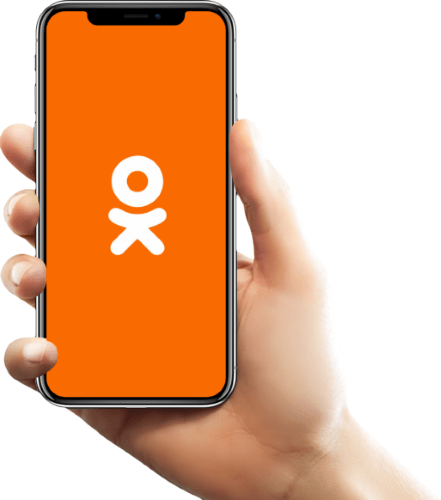
Копіювання посилання на відео з Однокласників в середовищі iOS
Перш ніж переходити до розгляду способів завантаження відеороликів з odnoklassniki.ru в пам'ять iPhone, потрібно навчитися отримувати посилання на їх файли-джерела. Копіювати посилання на відео з соцмережі можливо як з будь-якого веб-оглядача для iOS, встановленого в смартфоні, так і з програми-клієнта «Однокласників».
З браузера:
- Відкрийте браузер, перейдіть на сайт ok.ru. Авторизуйтесь в соціальній мережі, якщо це не було зроблено раніше.
- Далі в будь-якому розділі соцмережі знайдіть відео, яке бажаєте завантажити в айФон, перейдіть до його перегляду, не розгортаючи область програвача на весь екран. Торкніться трьох точок праворуч від найменування ролика і в меню, виберіть «Копіювати посилання».
- Посилання вже поміщена в «буфер обміну» iOS, а отриманий адресу відобразиться в спеціальному віконці - тапніте в ньому «Закрити».

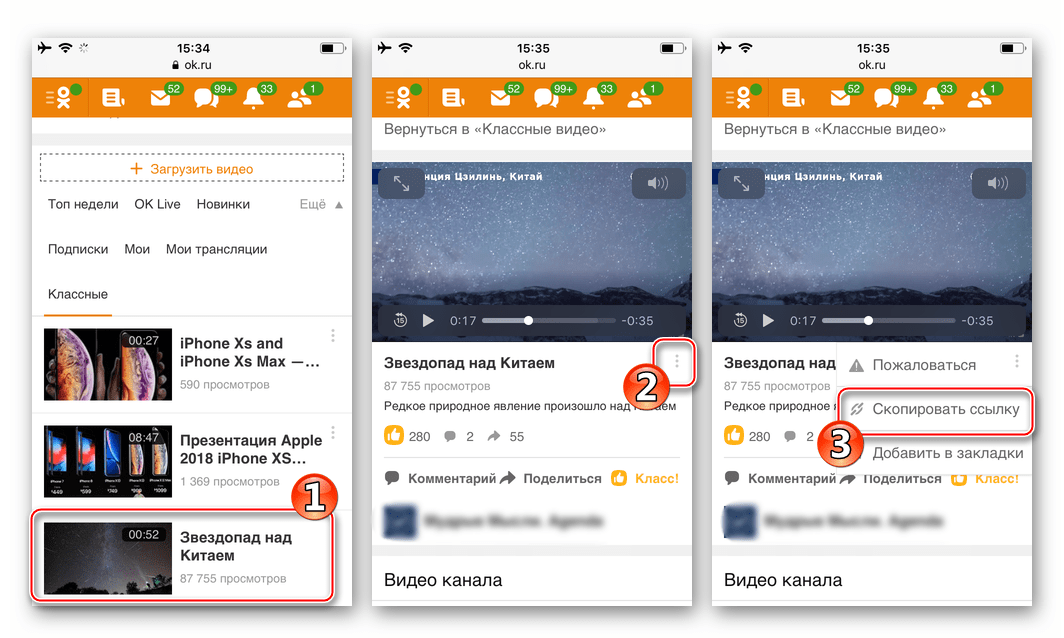
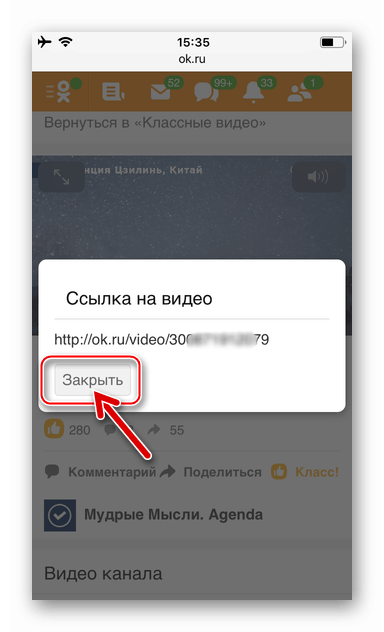
З iOS-клієнта соціальної мережі:
- Відкрийте програму «OK», перейдіть в розділ, що містить цільовий відеоконтент, а потім запустити програвання.
- Розгорніть область плеєра на весь екран і потім тапніте по зображенню трьох точок вгорі праворуч з'явиться меню опцій. Торкніться «Копіювати посилання».
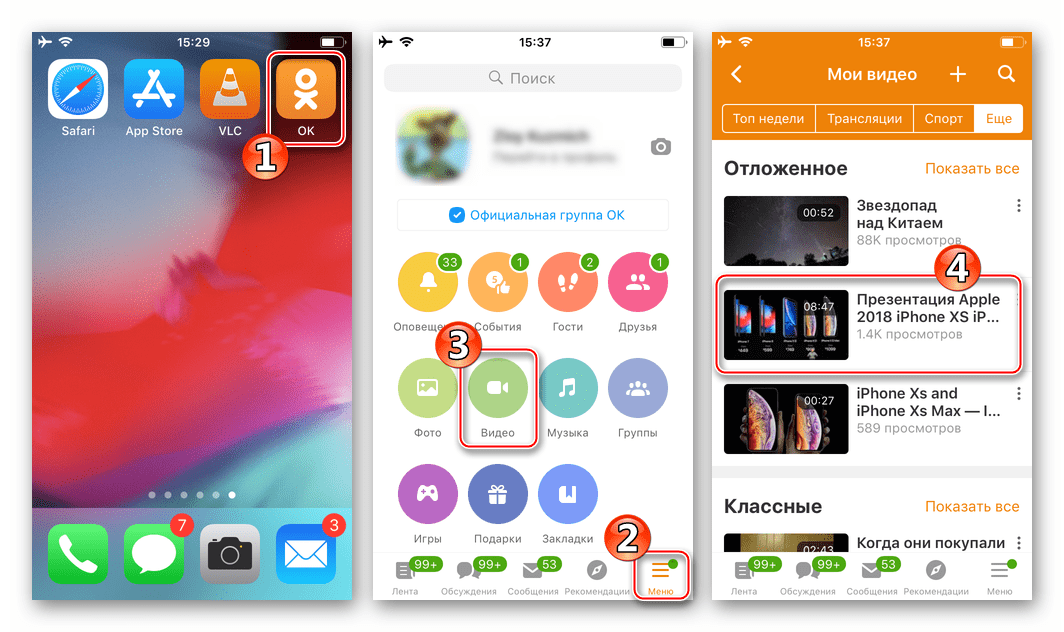
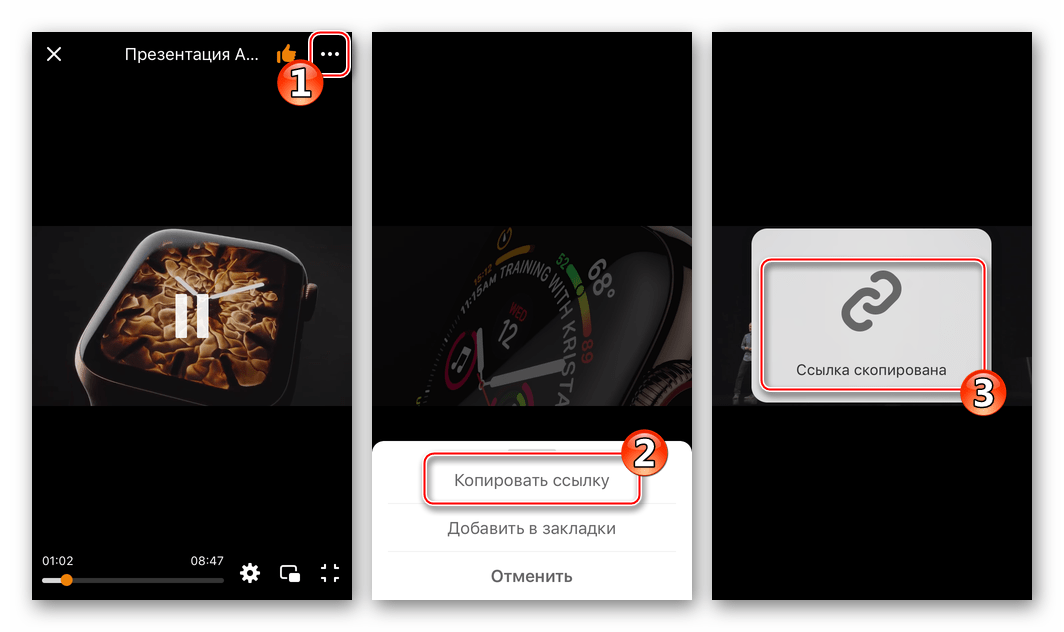
Після того як посилання на відео, розміщене в Одноклассниках, отримана, можна переходити до завантаження файлу, діючи за однією з наступних інструкцій.
Спосіб 1: Додатки-завантажувачі з App Store
Перше, що можна використовувати при виникненні бажання скачати відеоролик з Однокласників в пам'ять айФону, - це пошук, отримання та подальше застосування інструментів з магазину Apple, забезпечених відповідною функцією. Дійсно, такі програми представлені в каталозі App Store, а вводячи в пошук по Магазину запити на кшталт «скачати відео з однокласників», можна виявити масу пропозицій.
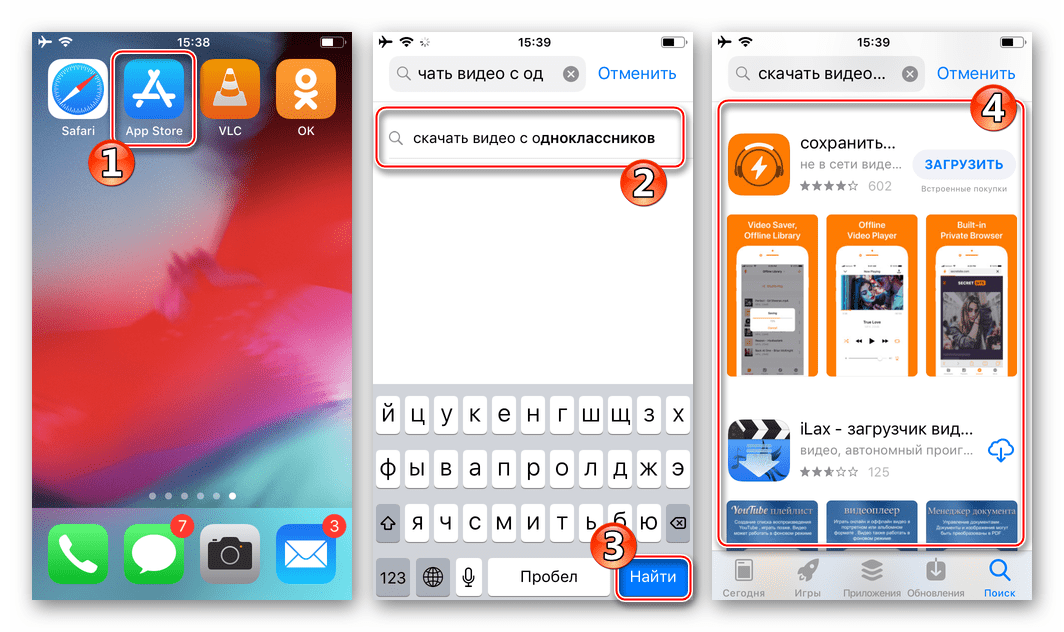
Слід зазначити, що багато безкоштовні «відеосейвери», незважаючи на запевнення розробників, не завжди виявляються ефективними, часто рясніють рекламою та іншими недоліками, але якщо потрібно швидко завантажити пару-трійку роликів з соцмережі Однокласники, їх застосування виправдане. Залишилося знайти дієвий інструмент.
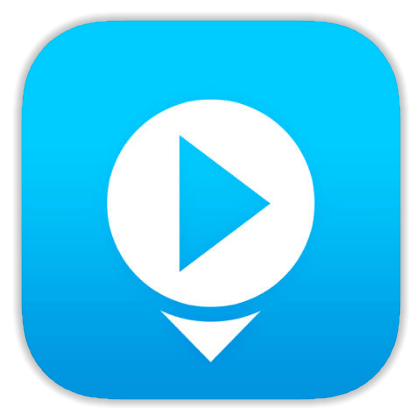
Всі «завантажувачі» працюють приблизно однаково, за одним принципом. Розглянемо, які дії потрібно зробити, щоб завантажити відео з Однокласників в iPhone на прикладі додатки від розробника Incpt.Mobis - Video Saver PRO + Cloud Drive.
Завантажити Video Saver PRO + Cloud Drive з Apple App Store
- Завантажити та встановити Відео Сейвер з Еппл аппстора.
- Скопіюйте посилання на відеоролик, присутній в бібліотеці OK.ru одним з вищеописаних методів.
- Відкрийте Video Saver PRO + і тапніте іконку із зображенням глобуса «Direct URL» на домашньому екрані додатки - це призведе до запуску вбудованого в засіб браузера.
- Тривалим натисканням на поле адресного рядка викличте меню, що складається з єдиного пункту - «Pastе» і тапніте по ньому для вставки посилання на відеоролик. Далі торкніться «Go» на віртуальній клавіатурі.
- Розпочніть відтворення відео - зображення автоматично розгорнеться на весь екран і з'явиться меню дій. Далі вкажіть ім'я ролика, під яким він буде зберігатися в пам'яті iPhone, і потім натисніть «Download».
- Наступний екран демонструє файловий менеджер, в якому потрібно вказати шлях збереження контенту. Тут можна залишити все за умовчанням, тобто завантажити ролик в папку «My Files» або створити новий каталог, тапнув іконку з плюсом у верхньому правому куті екрану. Вибравши, де буде зберігатися викачане відео, торкніться галочки внизу екрану праворуч, що ініціює процес завантаження.
- Далі закрийте відеоплеєр, на екрані оглядача натисніть на трикутник біля адресного рядка - ці дії перемістять вас до списку завантажень.
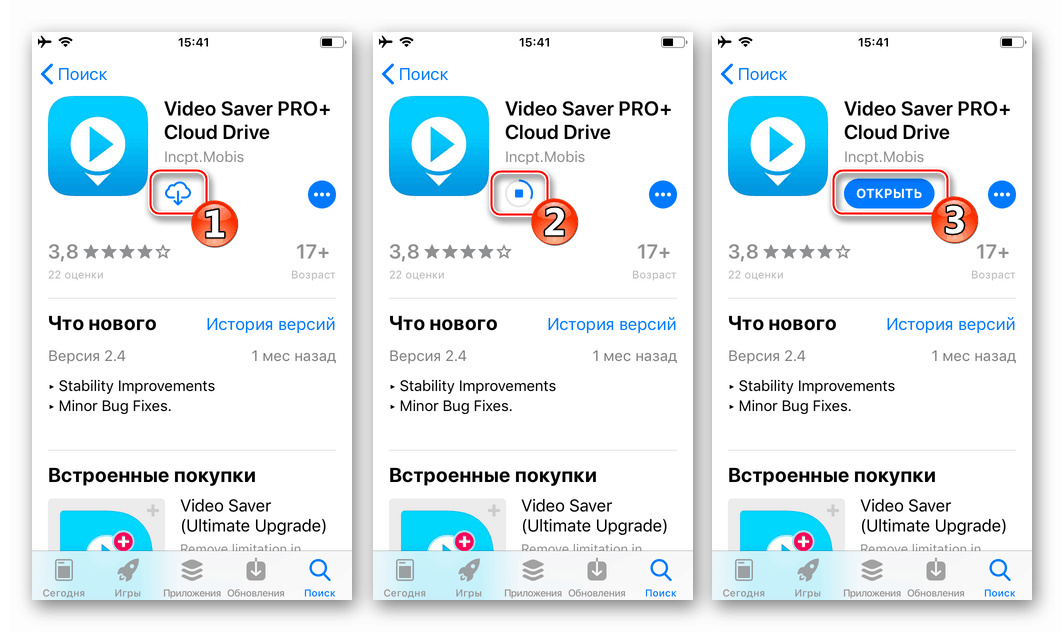
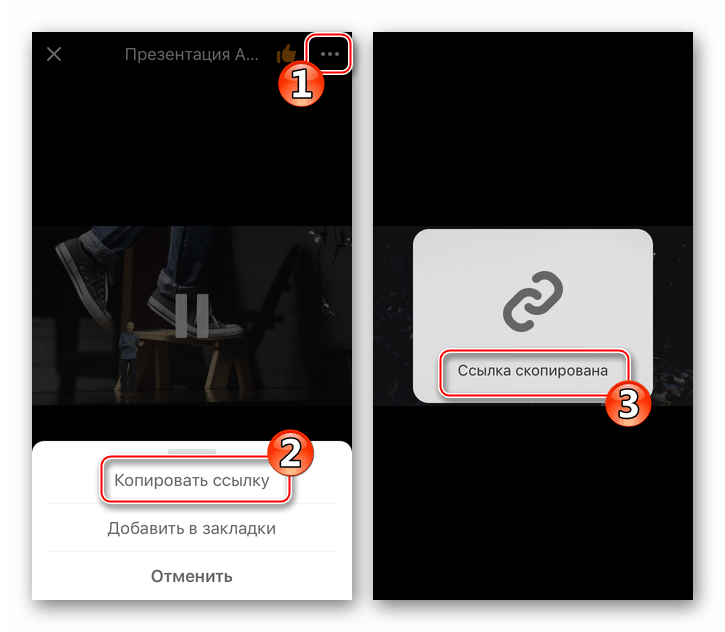
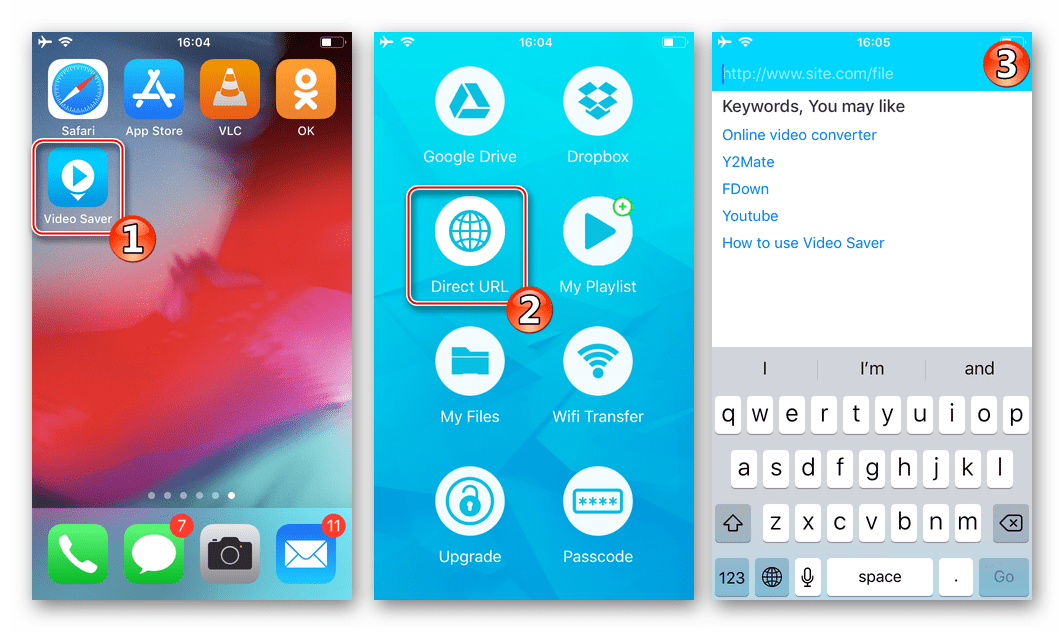
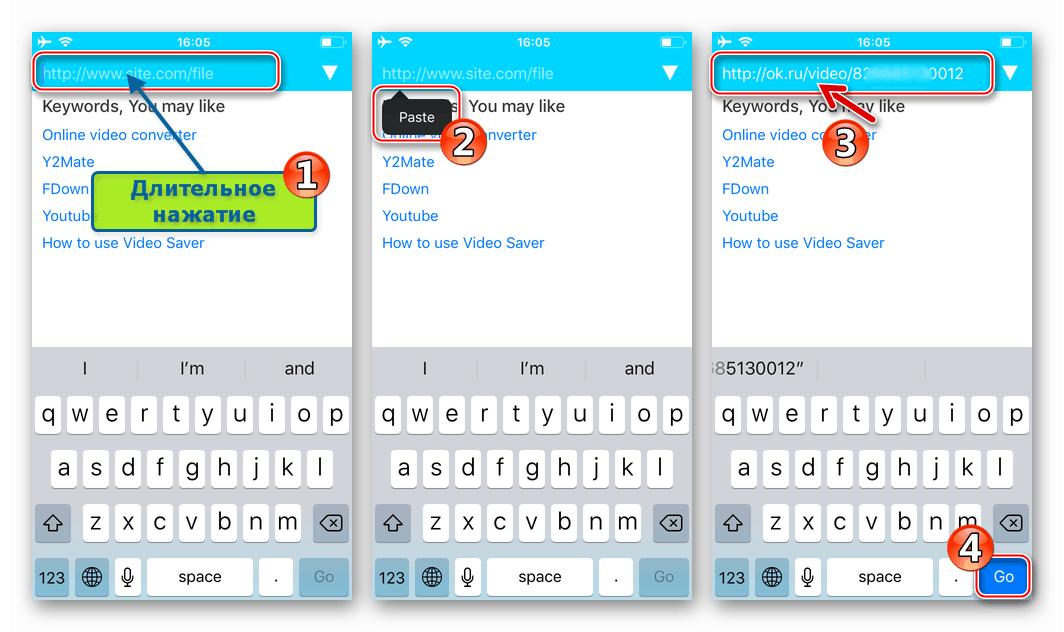
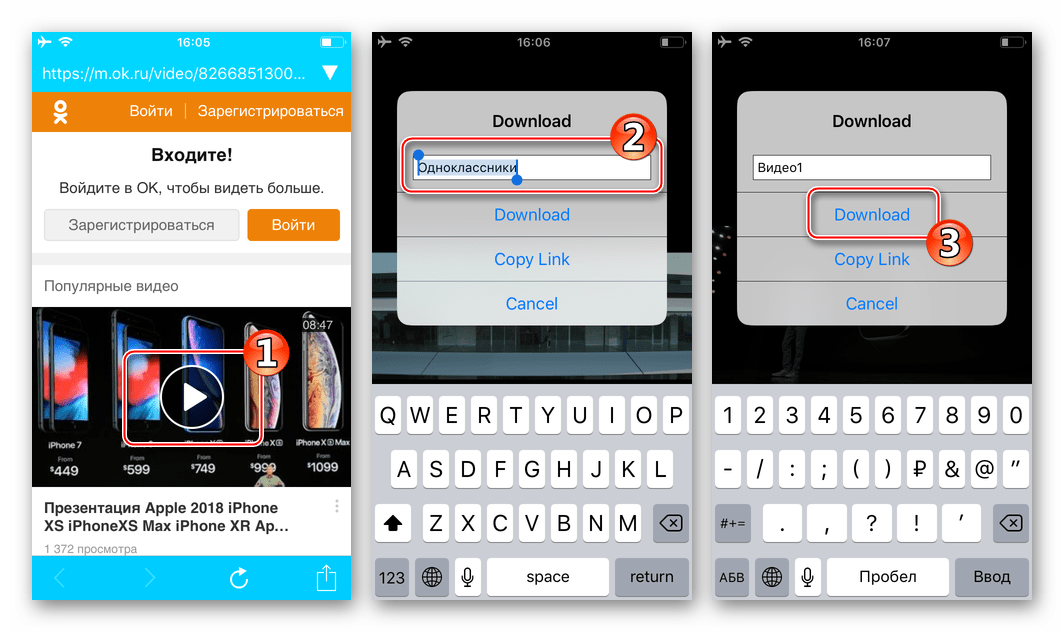
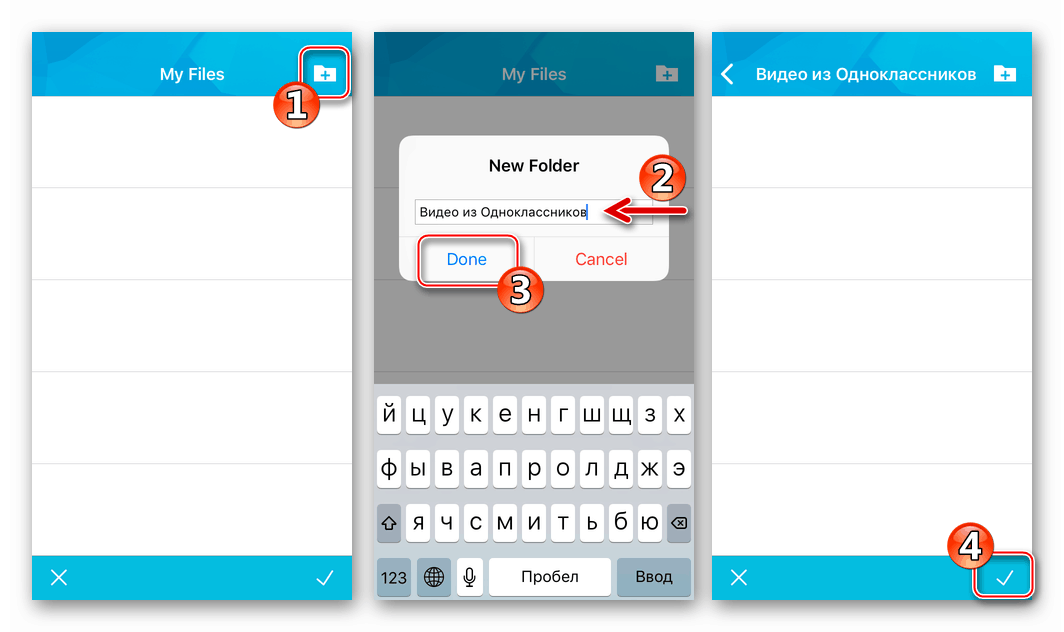
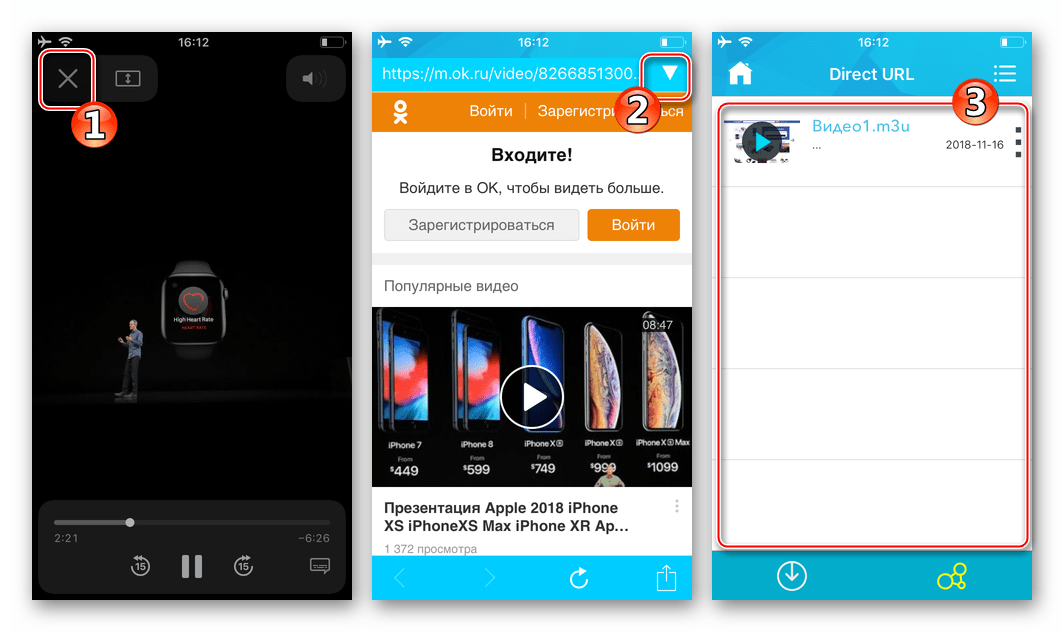
Надалі для доступу до завантажити з Однокласників відео запустіть Video Saver PRO +, перейдіть в розділ «My Files» і відкрийте папку, вказану в якості місця збереження роликів. Відразу ж можна запустити відтворення, торкнувшись найменування одного з отриманих файлів.
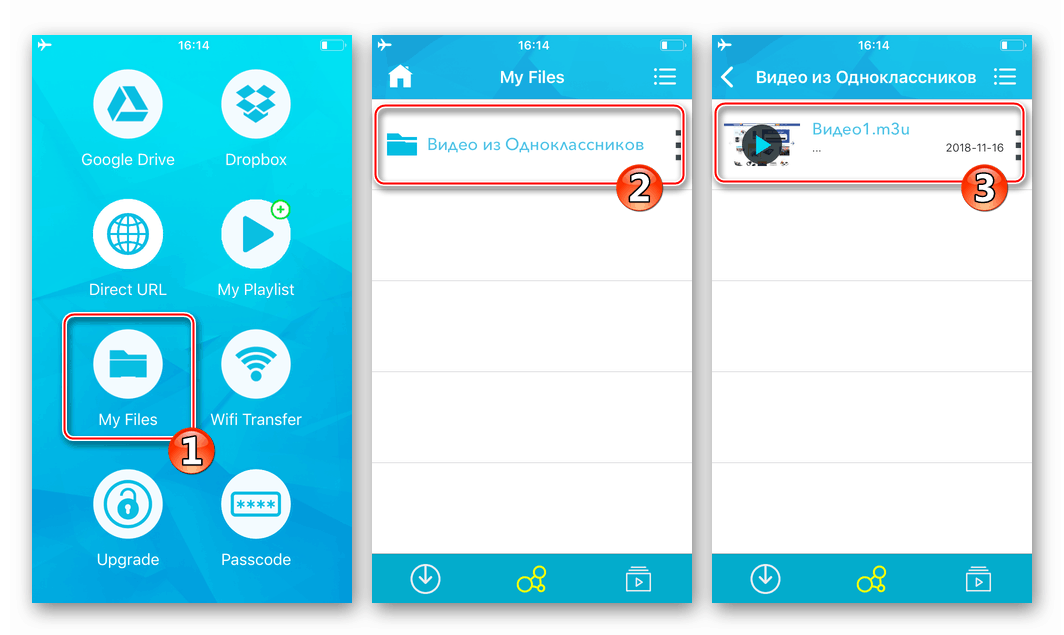
Спосіб 2: Файловий менеджер + веб-сервіс
Наступний метод, застосовуючи який можна вирішити озвучену в заголовку статті завдання, має на увазі використання тандему файлового менеджера для iOS і спеціалізованих інтернет-сервісів, призначених для завантаження відео з глобальної мережі.
Одне з вищевказаних поєднань «Провідника» для iOS (Documents від Readdle) і веб-ресурсу ми вже розглядали в матеріалі про універсальні щодо джерела відео способах скачування файлів в пам'ять iPhone. Для отримання роликів з Однокласників ви можете застосувати наступну, яка показала свою ефективність, інструкцію:
Детальніше: iOS-додатки з AppStore і сторонні сервіси для скачування відео в iPhone / iPad
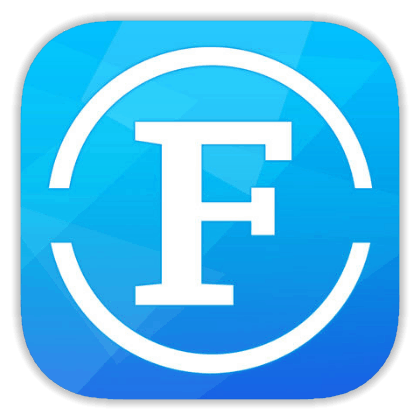
Нижче продемонстровано процес отримання відеофайлу з каталогу «Однокласників» за допомогою файлового менеджера FileMaster-Privacy Protection, створеного розробником Shenzhen Youmi Information Technology Co. Ltd, і веб-ресурсу getvideo.at.
Завантажити FileMaster-Privacy Protection з Apple App Store
- Встановіть менеджер файлів FileMaster з магазину додатків Apple App Store.
- Скопіюйте посилання на відеоролик, розміщений в Одноклассниках, і який необхідно завантажити в пам'ять айФону. Далі відкрийте Файл Майстер і перейдіть в розділ «Browser», торкнувшись іконки із зображенням глобуса в меню внизу головного екрану програми.
- В адресний рядок відкрився веб-оглядача введіть
getvideo.at, а потім тапніте «Go» на віртуальній клавіатурі. - На що відкрилася веб-сторінці присутній напис «Вставте посилання» - виконайте цю вказівку, які тривалий час натиснувши в поле під ним і вибравши пункт «Вставити» в меню. Далі натисніть «Знайти» і трохи почекайте.
- В результаті виконання попередніх кроків на сторінці з'явиться превью ролика, а нижче - перелік дозволів, в одному з яких можна зберегти відео. Знайдіть в зазначеному списку прийнятне для перегляду в подальшому якість і тривалим тапом по цьому пункту викличте меню опцій.
- У меню виберіть «Завантажити», потім вкажіть назву попереднього фала, торкніться «Підтвердити». Важливо не забувати вказувати після найменування розширення (.mp4) інакше в подальшому файл-менеджер не зможе визначити, що долучення - це саме відео.
- Далі відкриється «Менеджер завантажень», де можна спостерігати за процесом завантаження.
- Згодом завантажене виявляється на головному вікні FileMaster. Просто запустіть файл-менеджер або перейдіть в розділ «Home», якщо вікна у відкритій програмі.
![FileMaster-Privacy Protection розташування відеороликів, завантажених з Однокласників в айФон через програму]()
З відео можна виробляти різні дії, викликавши меню опцій тривалим натисканням на іконку файлу. Наприклад, для відтворення в плеєрі для iOS від сторонніх розробників слід вибрати в зазначеному меню «Відкрити за допомогою» і далі тапнуть «Скопіювати в« Наіменованіе_плеера »».
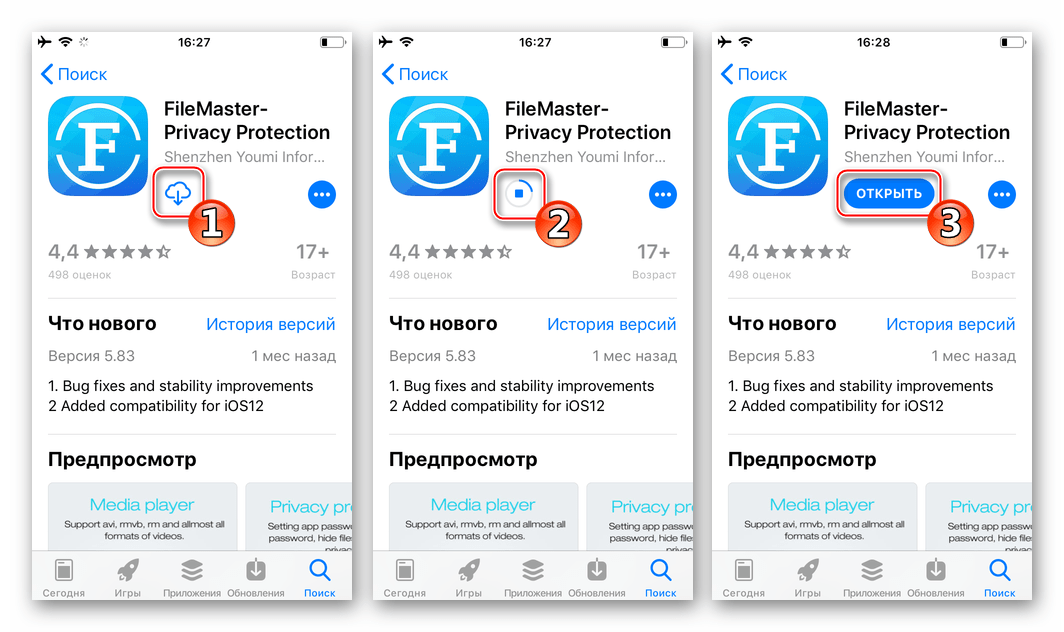
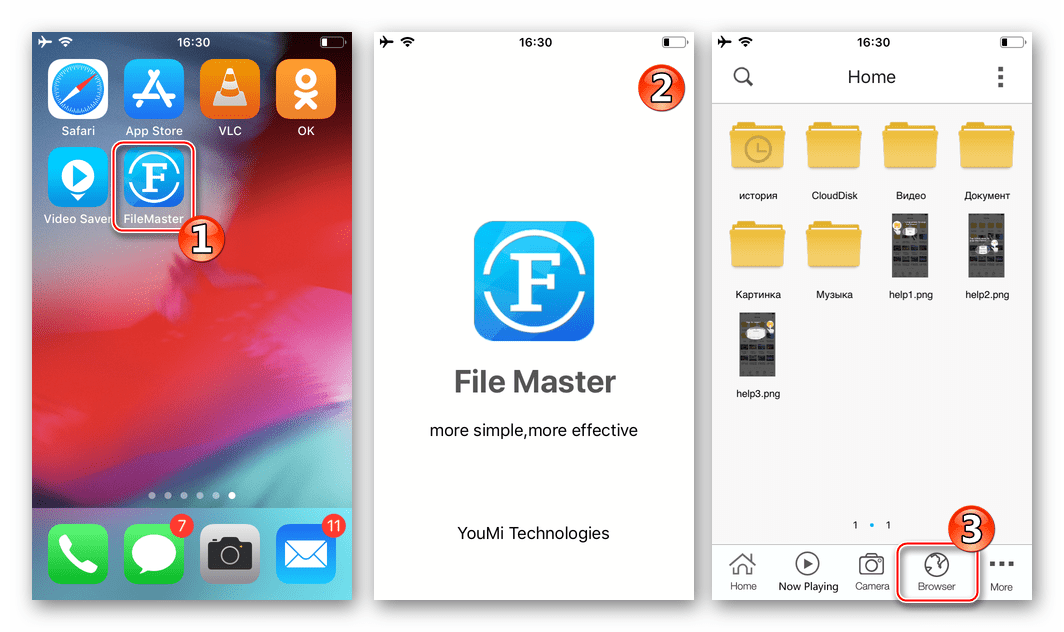
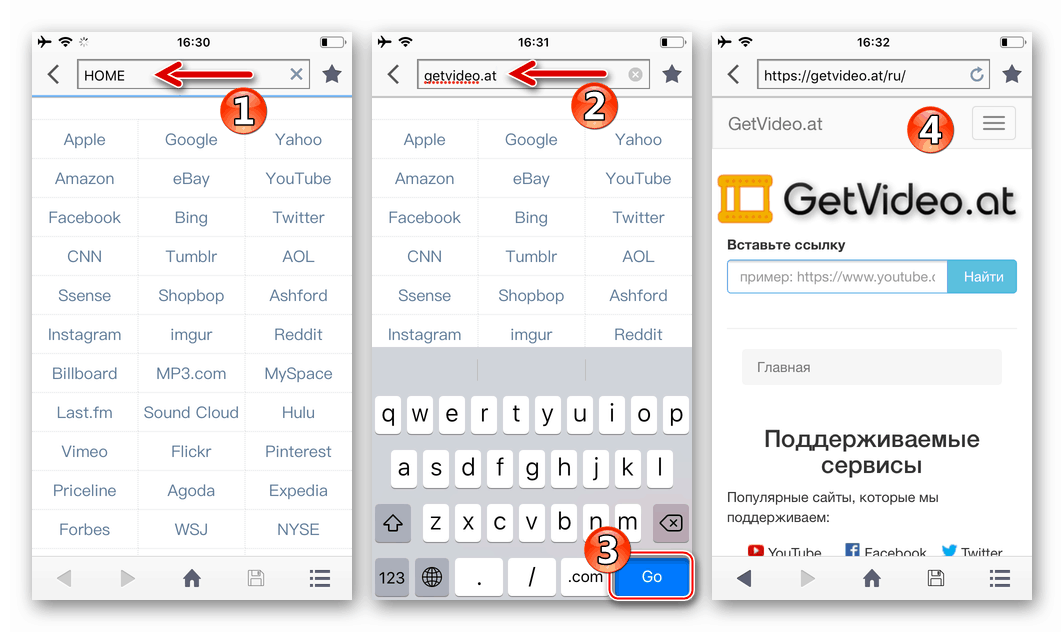
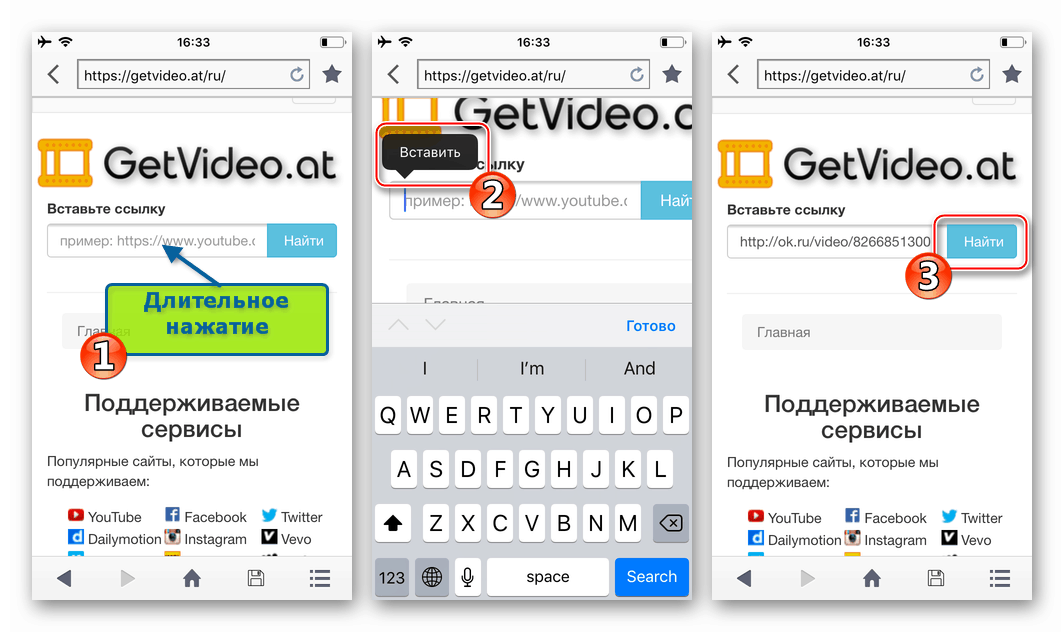
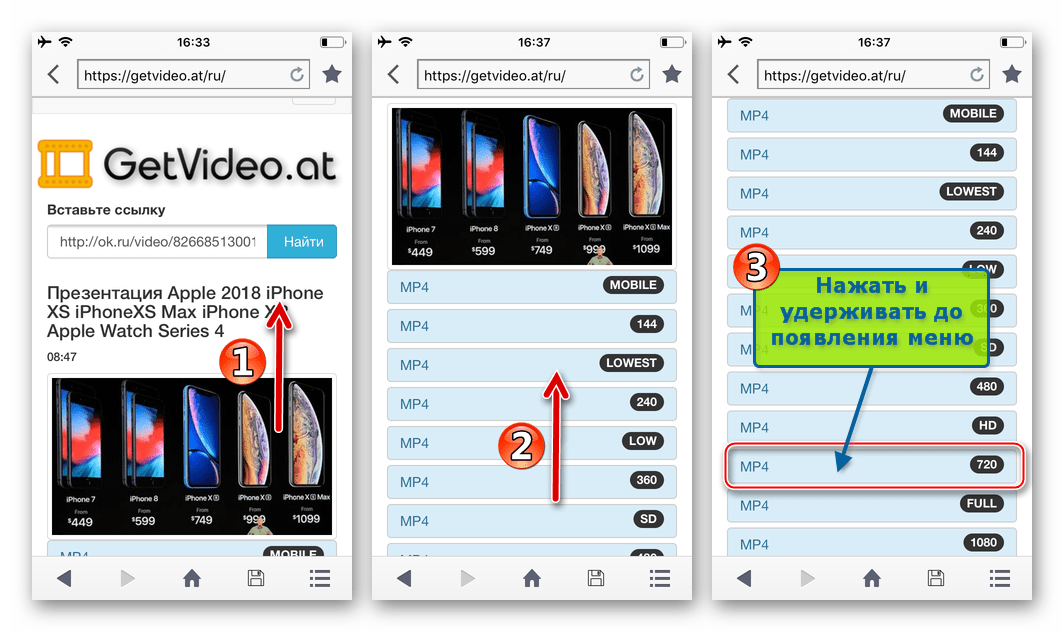
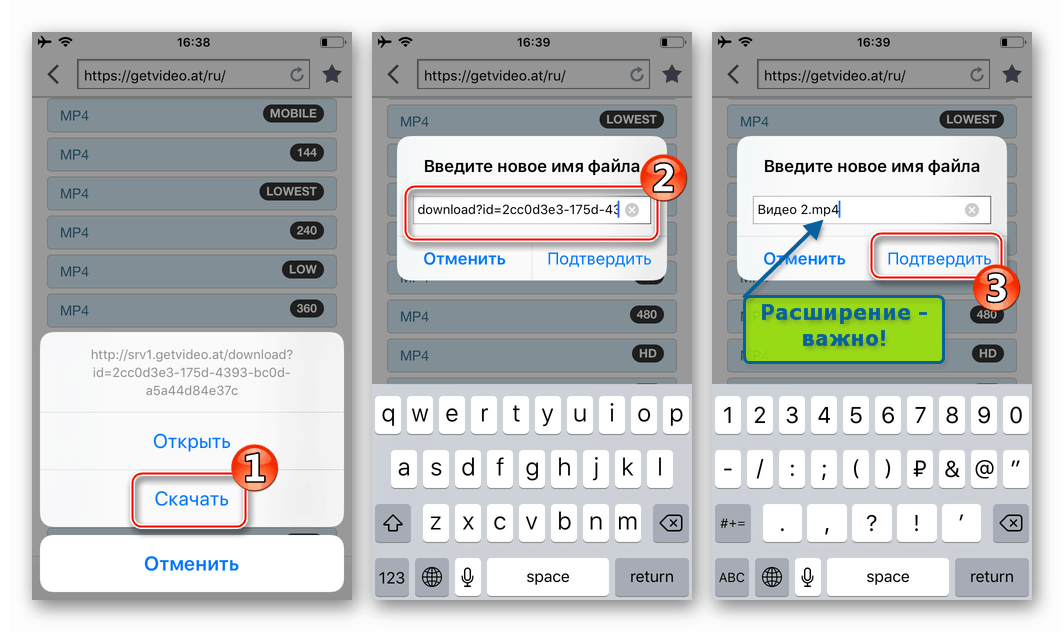
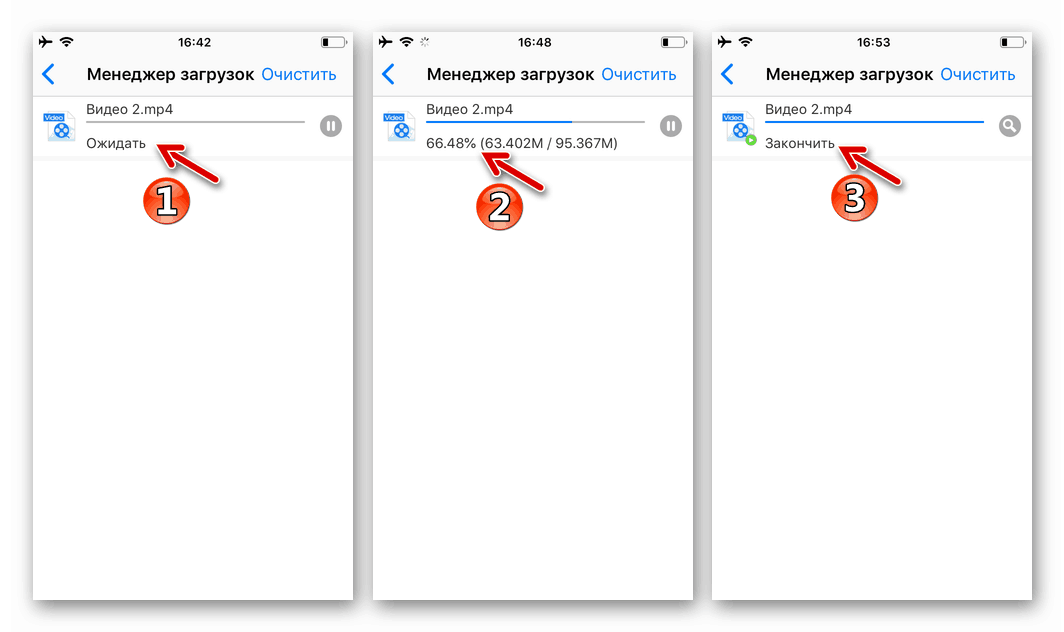
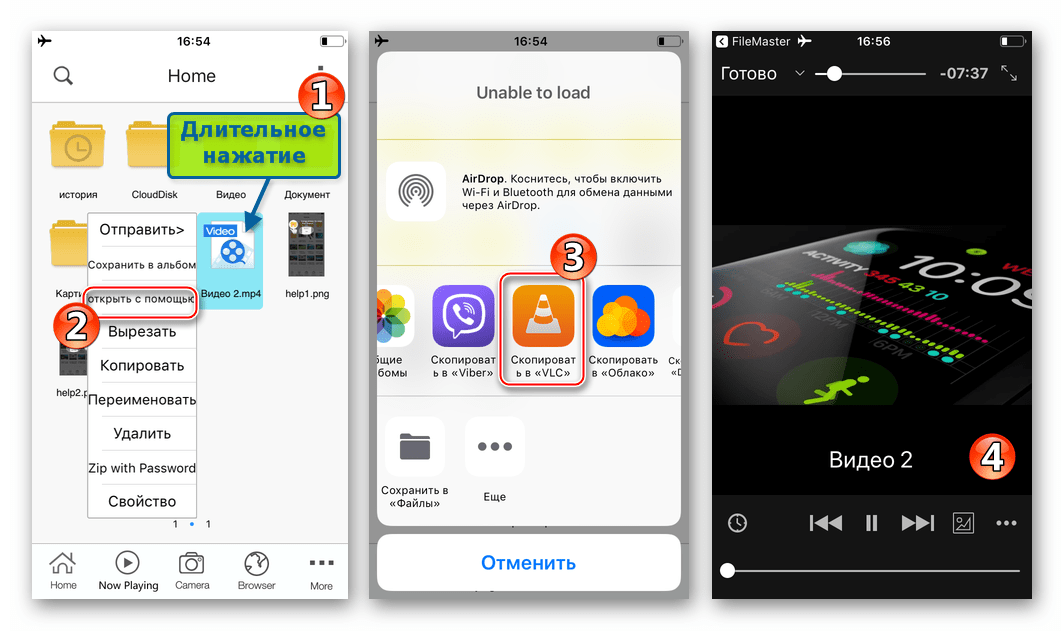
Як бачимо, завантаження відеороликів з соціальної мережі Однокласники в пам'ять смартфонів, що функціонують під управлінням Android або iOS, може стати досить легко реалізовується завданням тільки в тому випадку, якщо освоїти перевірені програмні засоби і слідувати інструкціям по їх застосуванню. Сподіваємося, запропоновані рекомендації допоможуть вам сформувати якийсь «запас» відеоконтенту для перегляду в періоди відсутності можливості підключитися до інтернету.